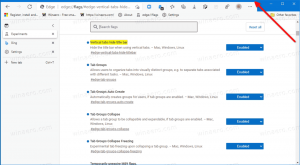Ändra vad apptangenter gör för tangentbordet i Windows 10, 8 och 7
Hur man ändrar vad apptangenter gör för tangentbordet i Windows 10, 8 och 7
Vissa tangentbord innehåller ett antal extra tangenter som du kan använda för att starta ett Windows-program eller utföra en specifik åtgärd. De vanligaste nycklarna är Kalkylator, Webbläsare, Mail, Sök. Microsoft-tangentbord är kända för att ha dessa nycklar, men inte bara MS-tangentbord har dem. Andra tillverkare har också många modeller av multimediatangentbord med applikationsknappar.
Annons
Medan anpassade nycklar ofta kräver en tangentbordsdrivrutin, kan Windows känna igen vissa nycklar direkt. Det är en mindre känd funktion hos operativsystemet att du kan anpassa vad dessa nycklar gör.
Det här inlägget kommer att visa hur man gör förändra vad extra Appnycklar gör för tangentbordet in Windows 10, 8 och 7.
Anpassa appens nyckelåtgärder
Nycklarna har en referens i Windows-registret. Det finns en Registerfilial för det:
HKEY_LOCAL_MACHINE\SOFTWARE\Microsoft\Windows\CurrentVersion\Explorer\AppKey\Där,
T.ex. nyckeln HKEY_LOCAL_MACHINE\SOFTWARE\Microsoft\Windows\CurrentVersion\Explorer\AppKey\6 motsvarar tangentbordet "Favoriter", och undertangentens namn nummer 18 är Kalkylator.
Under en sådan undernyckel kan du skapa två strängvärden (REG_SZ).
-
Förening= ".txt" - öppna standardappen som är inställd för att öppna textfiler. Som standard är det Anteckningar. -
ShellExecute="C:\windows\notepad.exe". Kör den angivna appen. I mitt fall är det notepad.exe från systemmappen.
Du kan använda ovanstående två värden för att ändra vad den eller den extra tangentbordsknappen gör. Miljö ShellExecute till en tom sträng inaktiverar tangentbordets tangentåtgärd, så knappen gör ingenting. Du kan bara använda ShellExecute eller Associationssträngvärde (eller inget av dem) för en nyckel. Det är inte möjligt att använda både ShellExecute- och Association-strängvärdena tillsammans för en enda nyckel.
Vi kommer att granska proceduren nedan i detalj. Men först, se appnyckelreferensen för att få motsvarande registernyckelnamn för tangentbordsknapparna.
Registernyckelnamn för tangentbordsappknappar
| Nyckel | Beskrivning |
|---|---|
| 1 | Tillbaka (webbläsare) |
| 2 | Vidarebefordra (webbläsare) |
| 3 | Uppdatera (webbläsare) |
| 4 | Stoppa (webbläsare) |
| 5 | Sök |
| 6 | Favoriter (webbläsare) |
| 7 | Web Home (webbläsare) |
| 8 | Stäng av volymen |
| 9 | Sänk volymen |
| 10 | Höj volymen |
| 11 | Nästa spår (media) |
| 12 | Föregående spår (media) |
| 13 | Stoppa (media) |
| 14 | Pausa/spela upp (media) |
| 15 | Post |
| 16 | Media Välj |
| 17 | Denna PC eller Min dator |
| 18 | Kalkylator |
| 19 | Bass ner |
| 20 | Basförstärkning |
| 21 | Bass Up |
| 22 | Diskant ner |
| 23 | Diskant upp |
| 24 | Stäng av mikrofon |
| 25 | Volym ned mikrofon |
| 26 | Volym upp mikrofon |
| 27 | Hjälp |
| 28 | Hitta |
| 29 | Ny |
| 30 | Öppen |
| 31 | Stänga |
| 32 | Spara |
| 33 | Skriva ut |
| 34 | Ångra |
| 35 | Göra om |
| 36 | Kopiera |
| 37 | Skära |
| 38 | Klistra |
| 39 | Svara (mail) |
| 40 | Vidarebefordra e-post) |
| 41 | Skicka brev) |
| 42 | Stavnings kontroll |
| 43 | Slå på/av diktering |
| 44 | Slå på/av mikrofon |
| 45 | Rättningslista |
| 46 | Spela (media) |
| 47 | Pausa (media) |
| 48 | Spela in (media) |
| 49 | Snabbspolning framåt (media) |
| 50 | Spola tillbaka (media) |
| 51 | Channel Up (media) |
| 52 | Channel Down (media) |
| 53 | Radera |
| 54 | Vänd 3D |
Låt oss nu se hur man omdefinierar nyckelåtgärden. Till exempel kommer jag att anpassa knappen Kalkylator (nummer 18).
För att ändra vad apptangenter gör för tangentbordet i Windows 10, 8 och 7
- Öppna Registry Editor app.
- Gå till följande registernyckel.
HKEY_LOCAL_MACHINE\SOFTWARE\Microsoft\Windows\CurrentVersion\Explorer\AppKey\18. Byta ut18med det faktiska numret för nyckeln du vill anpassa. - Till höger, ändra eller skapa ett nytt strängvärde (REG_SZ). ShellExecute.

- Ställ in den till den fullständiga sökvägen till appen som du vill starta med din tangentbordsknapp.
- Om du vill inaktivera nyckeln så att den inte gör något, ställ in ShellExecute värdedata till den tomma strängen.
Du är färdig. Inget annat krävs, ändringen träder i kraft omedelbart.
Alternativt kan du använda ett annat värde, Förening, istället för ShellExecute. Förening kan ställas in på vilken som helst filtillägg, t.ex. .Text, .mp3, .doc, etc, så att knappen startar standardapp inställd för filtillägget. Till exempel för Association = .txt det kan starta Notepad, Microsoft Word för .doc, och Windows mediaspelare för .mp3.
För att ändra vad apptangenter gör för tangentbordet med filtillägg
- Öppna Registry Editor app.
- Gå till följande registernyckel.
HKEY_LOCAL_MACHINE\SOFTWARE\Microsoft\Windows\CurrentVersion\Explorer\AppKey\18. Byta ut18med det faktiska numret för nyckeln du vill anpassa. - Till höger, ändra eller skapa ett nytt strängvärde (REG_SZ).
Förening. - Ställ in den på
.Textför att få knappen att öppna standardtextredigeringsappen, t.ex. Anteckningsblock. Byta ut.Textmed önskad filändelse.
- Ställa in
Föreningvärde tillhttpkommer att starta standardwebbläsaren. - Ställa in
Föreningvärde tillmailtostartar standardappen för e-post.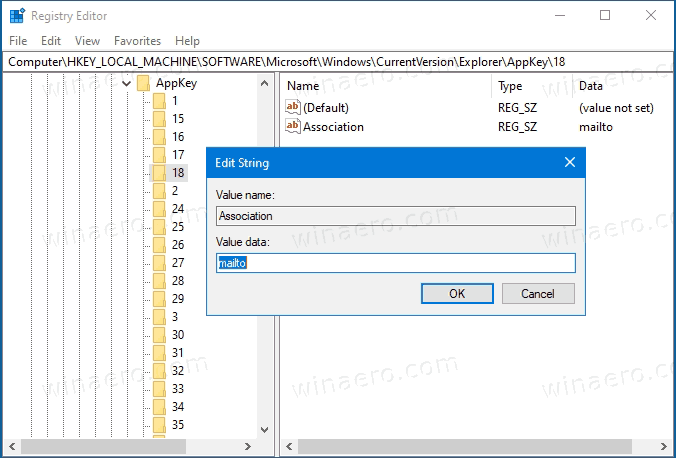
- Ändringen träder i kraft omedelbart.
Du är färdig.
För att spara tid kan du använda Winaero Tweaker. Börjar in version 0.18, tillåter det att omdefiniera extra tangentbordstangenter med följande GUI:
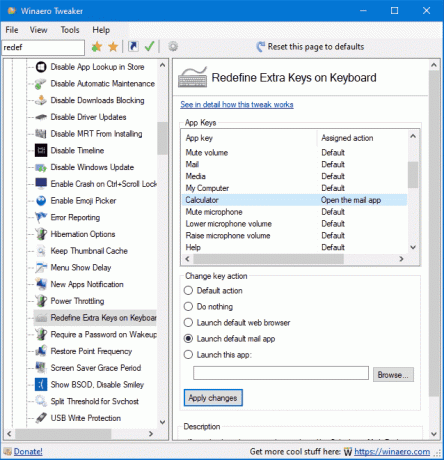
Genom att använda det kan du undvika registret redigering helt.
Det är allt.